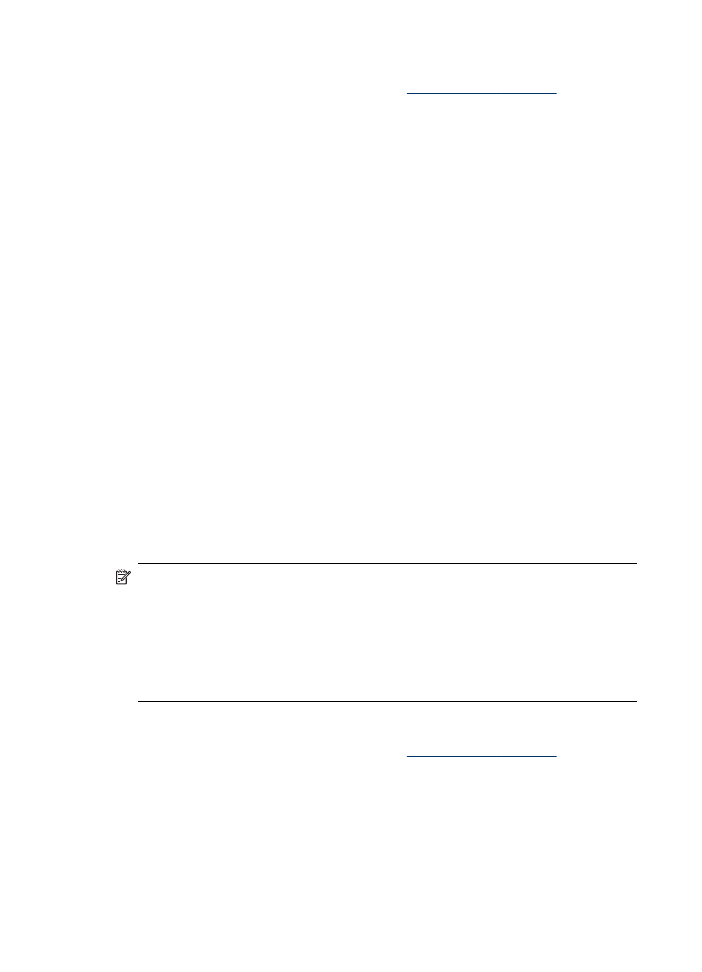
Afdrukken zonder randen
Bij afdrukken zonder randen kunt u afdrukken tot aan de randen van bepaalde
afdrukmaterialen en van bepaalde formaten daarvan.
Opmerking Open het bestand in een softwaretoepassing en bepaal het formaat
van de afbeelding. Zorg ervoor dat dit formaat overeenstemt met het formaat van
het afdrukmateriaal waarop u de afbeelding gaat afdrukken.
U kunt deze functie ook openen vanuit het tabblad Snel afdrukopties instellen.
Open de printerdriver, selecteer het tabblad Snel afdrukopties instellen en
selecteer uit het vervolgmenu de snelkoppeling voor deze afdruktaak.
Opmerking Afdrukken zonder rand wordt niet ondersteund voor gewone formaten.
Een document zonder rand afdrukken (Windows)
1. Plaats het juiste afdrukmateriaal. Raadpleeg
Afdrukmateriaal plaatsen
voor meer
informatie.
2. Open het bestand dat u wilt afdrukken.
3. Open vanuit de toepassing de printerdriver:
a. Klik op Bestand en vervolgens op Afdrukken.
b. Klik op Eigenschappen of Installatie.
4. Klik op het tabblad Papier/Kwaliteit .
5. Selecteer het formaat afdrukmateriaal in de vervolgkeuzelijst Formaat.
Hoofdstuk 2
28
Het apparaat gebruiken

6. Vink het selectievakje Afdrukken zonder rand aan.
7. Selecteer de bron van het afdrukmateriaal in de vervolgkeuzelijst Bron.
8. Selecteer het soort afdrukmateriaal in de vervolgkeuzelijst Soort.
Opmerking Afdrukken zonder rand wordt niet ondersteund voor gewone
formaten.
9. Om foto's af te drukken, selecteert u Beste uit de vervolgkeuzelijst Printkwaliteit.
U kunt ook Maximum dpi selecteren, waarmee u een optimale afdrukkwaliteit tot
maximaal 4800 x 1200 geoptimaliseerde dpi* verkrijgt.
*Maximaal 4800 x 1200 geoptimaliseerde dpi voor kleurenafdrukken en 1200 input-
dpi. Met deze instelling is het mogelijk dat tijdelijk een grote hoeveelheid
schijfruimte (400 MB of meer) wordt gebruikt en dat het afdrukken trager verloopt.
10. Wijzig eventueel andere afdrukinstellingen en klik vervolgens op OK.
11. Druk het document af.
12. Als u hebt afgedrukt op afdrukmateriaal met een afscheurrand, verwijdert u die
rand zodat het document helemaal geen rand meer heeft.
Een document zonder rand afdrukken (Mac OS)
1. Plaats het juiste afdrukmateriaal. Raadpleeg
Afdrukmateriaal plaatsen
voor meer
informatie.
2. Open het bestand dat u wilt afdrukken.
3. Klik op Bestand en klik vervolgens op Pagina-instelling.
4. Controleer of de juiste printer is geselecteerd.
5. Selecteer het formaat zonder randen en klik vervolgens op OK.
6. Klik op Bestand en vervolgens op Afdrukken.
7. Open het paneel Papiersoort/Kwaliteit.
8. Klik op het Tabblad papier en selecteer vervolgens het soort afdrukmateriaal uit
de vervolgkeuzelijst Papiersoort.
Opmerking Afdrukken zonder rand wordt niet ondersteund voor gewone
formaten.
9. Om foto's af te drukken, selecteert u Beste uit de vervolgkeuzelijst Kwaliteit. U
kunt ook Maximum dpi selecteren, waarmee u een optimale tot maximaal 4800 x
1200 geoptimaliseerde dpi* verkrijgt.
*Maximaal 4800 x 1200 geoptimaliseerde dpi voor kleurenafdrukken en 1200 input-
dpi. Met deze instelling is het mogelijk dat tijdelijk een grote hoeveelheid
schijfruimte (400 MB of meer) wordt gebruikt en dat het afdrukken trager verloopt.
10. Selecteer de bron van het afdrukmateriaal. Wanneer u op dikker materiaal of
fotopapier afdrukt, selecteert u de handmatige invoeroptie.
11. Wijzig eventueel andere afdrukinstellingen en klik vervolgens op Afdrukken.
12. Als u hebt afgedrukt op afdrukmateriaal met een afscheurrand, verwijdert u die
rand zodat het document helemaal geen rand meer heeft.
Afdrukken zonder randen
29